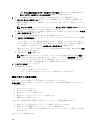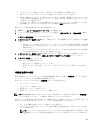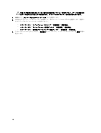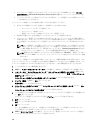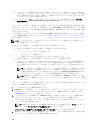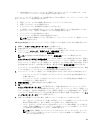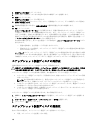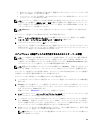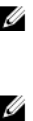
• スナップショット仮想ディスクのセカンダリノードへのマッピングの詳細については、dell.com/
support/manuals で Microsoft Windows Server Failover Clusters 装備のストレージアレイのマニュアルを
参照してください。
• ソースディスクグループと別のディスクグループの両方に、ソース仮想ディスクの同時スナップショ
ットを作成することもできます。
スナップショット仮想ディスクを作成する前に、以下の点に注意してください。
• 次のタイプの仮想ディスクは、有効なソース仮想ディスクではありません。
– スナップショットリポジトリ仮想ディスク
– スナップショット仮想ディスク
– 仮想ディスクのコピーに参加しているターゲット仮想ディスク
• 読み取り不能セクターを含む仮想ディスクのスナップショットは作成できません。
• スナップショット仮想ディスクを作成するためのホストオペレーティングシステムの要件を満たす
必要があります。ホストオペレーティングシステムの要件を満たさないと、仮想ディスクのコピーで
ソース仮想ディスクまたはターゲット仮想ディスクの正しいスナップショットが作成できなくなり
ます。
メモ: ソース仮想ディスクの新しいスナップショットを作成する前に、ソース仮想ディスクの正
しいスナップショットを取得できるように、ソース仮想ディスクに対するすべてのデータアクセ
ス(I/O)処理を停止するか、データ転送をサスペンドします。Windows Internet Explorer を含むす
べてのアプリケーションを終了して、すべての I/O 処理が停止されたことを確認します。
メモ: 関連付けられた仮想ディスクのドライブ文字を削除するか(Windows)、仮想ドライブをア
ンマウントする(Linux)ことによって、スナップショットとして安定したドライブのコピーを確
保できます。
スナップショット仮想ディスクを作成する前に、ホストサーバーが適切な状態でなければなりません。ホス
トサーバーがスナップショット仮想ディスクを作成する準備が正しくできていることを確認するには、アプ
リケーションを使用してこのタスクを実行することもできますし、次の手順を実行することもできます。
1. ソースに対するすべての I/O 処理を停止します。
2. AMW で、ストレージおよびコピーサービス タブを選択し、有効なソース仮想ディスクを選択します。
3. コピーサービス → スナップショットイメージ → スナップショット仮想ディスクの作成 を選択します。
または、ソース仮想ディスクを右クリックして、ポップアップメニューから 作成 → スナップショット
仮想ディスク
を選択できます。
スナップショット仮想ディスクの作成ウィザード - はじめに ダイアログが表示されます。
4. シンプル(推奨) を選択し、次へ をクリックします。
名前の指定 ウィンドウが表示されます。
5. スナップショット仮想ディスク名 および スナップショットリポジトリ仮想ディスク名 を入力し、次へ
をクリックします。
スナップショットリポジトリの容量の指定 ウィンドウが表示されます。
6.
ソース仮想ディスクの容量に対する割合としてスナップショットリポジトリ仮想ディスクの容量を入力
し、次へ をクリックします。
スナップショット仮想ディスクのサマリを含む プレビュー ウィンドウが表示されます。
7. 終了 をクリックします。
完了 ウィンドウが表示されます。
8. OK をクリックします。
1 つ、または複数のスナップショット仮想ディスクを作成したら、ソース仮想ディスクをマウントし、
ソース仮想ディスクを使用してホストアプリケーションを再起動します。
9. AMW で ホストマッピング タブを選択し、スナップショット仮想ディスクとスナップショット仮想ディ
スクにアクセスするホストとのマッピングを割り当てます。
162